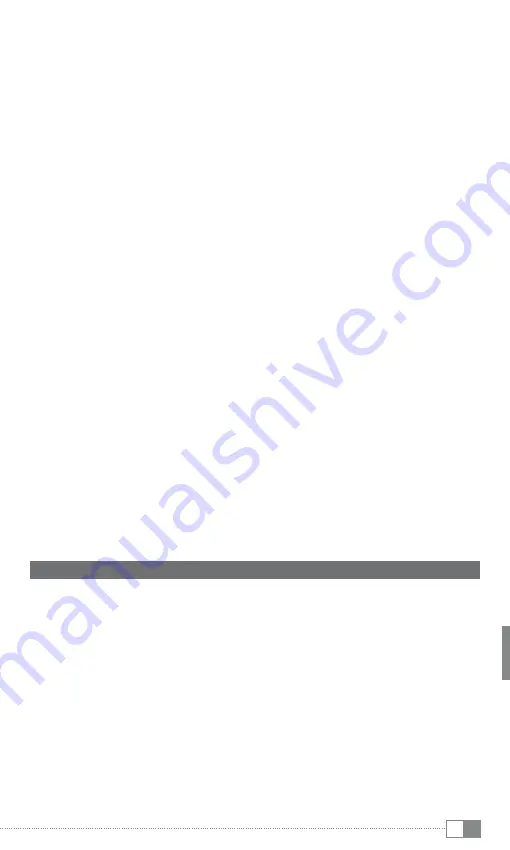
GR
189
b
όΔΗΓιεΣ χειριΣμόΥ
i
Εάν παρουσιαστούν προβλήματα με αυτό το προϊόν, υπάρχει διαθέσιμη βοήθεια που αφορά
στο προϊόν άμεσα! Μόνο σε σπάνιες περιπτώσεις είναι απαραίτητο να μεταφέρετε αυτό το
προϊόν στον προμηθευτή σας. Στον ιστότοπό μας, www.trekstor.de κάτω από τη διαδρομή
"
S
ervice
"
+
"
S
upport
" υπάρχουν απαντήσεις για τις συνήθεις ερωτήσεις. Μπορείτε επίσης να
επικοινωνήσετε οποιαδήποτε στιγμή με το βραβευμένο τμήμα υποστήριξης μέσω του εντύπου
υποστήριξης που βρίσκεται στον ιστότοπο, μέσω ηλεκτρονικού ταχυδρομείου ή τηλεφωνικώς
(ανατρέξτε στην πίσω πλευρά αυτών των οδηγιών). Θα εκπλαγείτε ευχάριστα με την άμεση
βοήθεια που θα λάβετε.
Σας συγχαίρουμε για την αγορά του TrekStor MovieStation και είμαστε σίγουροι ότι θα το
ευχαριστηθείτε. Διαβάστε προσεκτικά το παρακάτω κεφάλαιο, για να ενημερωθείτε σχετικά με
όλα τα πλεονεκτήματα αυτού του προϊόντος και με το χειρισμό του.
Με το MovieStation μπορείτε να απολαύσετε τα δεδομένα μέσων, που έχετε ήδη αποθηκεύσει,
άνετα και απλά στην τηλεόρασή σας και στο στερεοφωνικό σας. Με την ενσωματωμένη
μονάδα ανάγνωσης καρτών μνήμης μπορείτε να αντιγράψετε αρχεία άνετα με το πάτημα
ενός κουμπιού απευθείας και χωρίς υπολογιστή από την κάρτα μνήμης στο MovieStation.
Το φορητό MovieStation μπορεί επίσης να χρησιμοποιηθεί και ως συμβατικός εξωτερικός
σκληρός δίσκος και επομένως αποτελεί την τέλεια επέκταση του χώρου αποθήκευσης του
υπολογιστή σας.
Το MovieStation υποστηρίζει διάφορες μορφές βίντεο και ήχου. Επειδή υπάρχει ένας
πολύ μεγάλος αριθμός διαφορετικών μορφών βίντεο, δεν μπορούμε να εγγυηθούμε τη
συμβατότητα του MovieStation με όλες τις διαθέσιμες μορφές βίντεο.
Τη χρονική στιγμή της εκτύπωσης υποστηρίζονται οι παρακάτω μορφές αρχείων:
Βίντεο:
MPEG-1 (VCD), MPEG-2 (SVCD/KVCD), DVD (VOB), DivX3 (έως 720 x 400),
DivX5 (έως 720 x 400), Xvid
Ήχος:
MP3 (32 - 320 kbps), WMA (32 - 320 kbps), OGG (45 - 500 kbps), WAV (16 - 48 kHz)
Εικόνες:
JPEG
i
Αν αντιμετωπίσετε προβλήματα κατά την αναπαραγωγή αρχείων βίντεο, ελέγξτε τις μορφές
ήχου και βίντεο που χρησιμοποιείτε. Γι' αυτόν τον σκοπό χρησιμοποιήστε, για παράδειγμα, το
δωρεάν λογισμικό GSpot (http://gspot.headbands.com/).
Τρέχουσες πληροφορίες προϊόντων και μια λίστα των μορφών αρχείων που υποστηρίζονται
από το MovieStation υπάρχουν στην τοποθεσία Web της TrekStor στη διεύθυνση www.
trekstor.de.
Σε περίπτωση που αντιμετωπίσετε δυσκολίες με αυτό το προϊόν ή με το χειρισμό του,
διαβάστε την ενότητα "
Σ
υνήθειΣ
ερωτήΣειΣ
". Εδώ υπάρχουν απαντήσεις στις πιο συχνές ερωτήσεις.
Εξοπλισμός παράδοσης
TrekStor MovieStation maxi t.uc
•
Καλώδιο USB 2.0
•
Καλώδιο προσαρμογέα AV (φις 3,5 σε 3 x Cinch)
•
Καλώδιο προσαρμογέα YUV (φις 3,5 σε 3 x Cinch)
•
Προσαρμογέας SCART
•
Τροφοδοτικό ισχύος (100 V – 240 V)
•
Τηλεχειριστήριο
•
2 μπαταρίες AAA
•
2 βάσεις στήριξης
•
CD λογισμικού
•
Οδηγίες χειρισμού
•
Содержание MovieStation maxi t.uc
Страница 1: ...MovieStation maxi t uc DE EN FR IT ES PT NL SE TR PL HU SI GR RU UA ...
Страница 3: ...1 2 ...
Страница 20: ...1 2 ...
Страница 36: ...1 2 ...
Страница 53: ...1 2 ...
Страница 69: ...1 2 ...
Страница 86: ...1 2 ...
Страница 103: ...1 2 ...
Страница 120: ...1 2 ...
Страница 137: ...1 2 ...
Страница 154: ...1 2 ...
Страница 171: ...1 2 ...
Страница 188: ...1 2 ...
Страница 205: ...1 2 ...
Страница 222: ...1 2 ...
Страница 239: ...1 2 ...
















































